Actionazでキーボードとマウスのクリックをエミュレートする

繰り返しのタスクを自動で実行したいですか?手動でボタンを何度もクリックする代わりに、アプリケーションが
Cherry Treeは、LinuxおよびWindows用の階層的なメモ取りアプリケーションです。リッチテキストの編集や構文の強調表示、効率的なメモの保存など、多くの優れた機能を備えています。
このガイドでは、すべての主要なLinuxオペレーティングシステムにCherryTreeのメモ取りアプリケーションをインストールする方法について説明します。また、基本的な使用のために構成する方法についても説明します。
注:CherryTreeのWindowsリリースがあります。Windowsでのアプリのセットアップに興味がある場合は、ここをクリックしてダウンロードページに移動してください。
LinuxへのCherryTreeメモ取りアプリのインストール
Cherry Treeアプリは、開発者の努力のおかげで、多くのLinuxディストリビューションで利用できます。現在のところ、このアプリはUbuntu、Debian、Fedora、Arch Linux、およびOpenSUSEで動作します。FlatpakおよびSnapパッケージでも利用できます。
Linux用のCherryTreeのインストールを開始するには、ターミナルウィンドウを開きます。次に、現在使用しているLinuxディストリビューションに対応する以下のコマンドラインの手順に従います。
Ubuntu
Ubuntu用のCherryTreeを入手するには、wgetコマンドを使用して最新のDEBパッケージリリースをダウンロードすることから始めます。CherryTreeの現在のDEBリリースはUbuntu20.04では正しく機能しないことに注意してください。20.04を使用している場合は、代わりにSnapまたはFlatpakの手順を試してください。
wget https://www.giuspen.com/software/cherrytree_0.39.3-0_all.deb
DEBパッケージをダウンロードした後、Aptパッケージマネージャーを使用してシステムにパッケージをインストールします。
sudo apt install ./cherrytree_0.39.3-0_all.deb
インストールが完了すると、CherryTreeがUbuntuLinuxPCで稼働します。
Debian
Cherry TreeのDEBリリースがあるため、DebianLinuxユーザーは問題なく動作させることができます。開始するには、wgetコマンドを実行して最新のDEBリリースをダウンロードします。
wget https://www.giuspen.com/software/cherrytree_0.39.3-0_all.deb
DEBパッケージをダウンロードした後、dpkgコマンドを使用してシステムにインストールします。
sudo dpkg -i Cherrytree_0.39.3-0_all.deb
DebianにCherryTreeをインストールした後、apt install -fコマンドを実行して、欠落している可能性のある依存関係を修正します。
sudo apt install -f
依存関係が修正されると、Cherry TreeはDebianで使用できるようになりますか?
Arch Linux
CherryTreeの公式のArchLinuxリリースはありません。Arch Linuxユーザーで、Cherry Treeを機能させたい場合は、代わりにSnapまたはFlatpakの手順に従ってください。
Fedora
Fedoraを使用している人は、CherryTreeを公式のRPMパッケージリリースで動作させることができます。取得するには、次のwgetコマンドを使用します。
wget https://www.giuspen.com/software/cherrytree-0.39.3-1.noarch.rpm
RPMパッケージのFedoraLinux PCへのダウンロードが完了したら、dnfinstallコマンドを使用してインストールできます。
sudo dnf installcherrytree-0.39.3-1.noarch.rpm
OpenSUSE
OpenSUSEにCherryTreeをインストールするには、wgetコマンドを使用して開発者の公式WebサイトからRPMパッケージを取得します。
wget https://www.giuspen.com/software/cherrytree-0.39.3-1.noarch.rpm
RPMパッケージをOpenSUSELinux PCにダウンロードした後、Zypperを使用してインストールします。
sudo zypper installcherrytree-0.39.3-1.noarch.rpm
Flatpak
Cherry TreeをFlatpakとして機能させるには、FlatpakランタイムがLinuxPCにインストールされていることを確認してください。次に、以下のコマンドを入力してアプリを動作させます。
flatpak remote-add --if-not-exists flathub https://flathub.org/repo/flathub.flatpakrepo
flatpakインストールflathubcom.giuspen.cherrytree
スナップパッケージ
Cherry Treeは、SnapアプリストアでSnapパッケージとして入手できます。システムにインストールするには、Snapランタイムが有効になっていることを確認してください。次に、以下のsnapinstallコマンドを実行します。
sudo snap installcherrytree
桜の木を使う
Cherry Treeで新しいメモを作成するには、「Tree」メニューを探し、マウスでクリックします。「ツリー」メニュー内には、いくつかのオプションがあります。「ノードの追加」ボタンを探してクリックします。「ノードの追加」ボタンは、新しいメモを作成します。
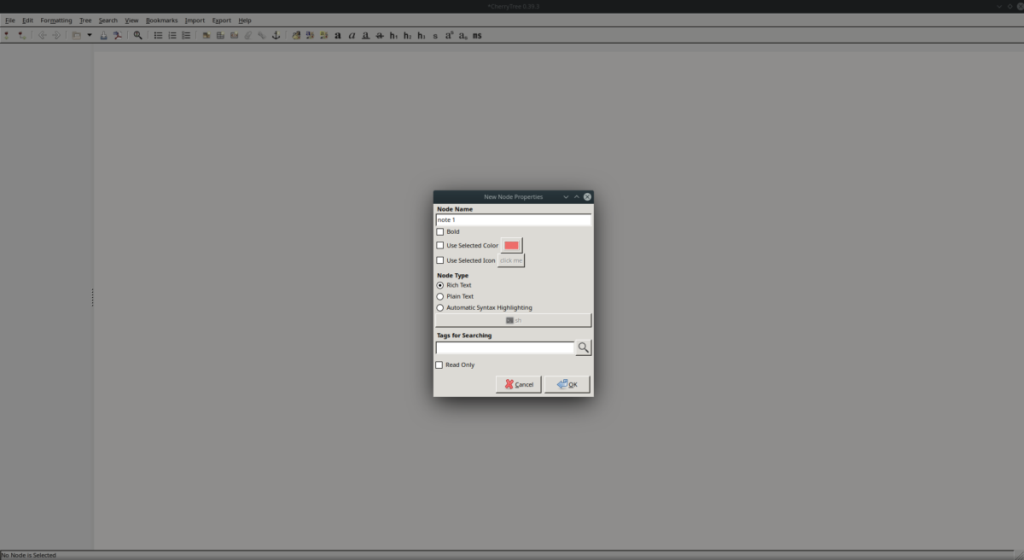
Cherry Treeアプリのテキスト領域をクリックして、メモの作成を開始します。Enterキーを押して、新しい行を作成します。メモをフォーマットするには、ツールバーのフォーマットツールまたは「フォーマット」メニューを使用します。
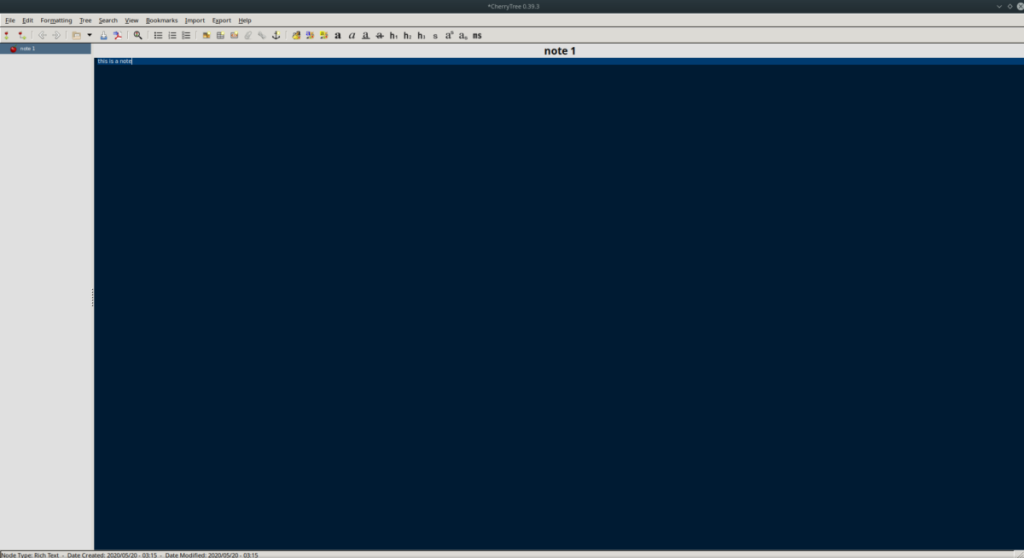
サブノードの作成
CherryTreeのサブノードはサブノートのようなものです。ノード(別名ノート)があり、そのノートの下にサブノートが必要な場合は、サブノードを作成できます。サブノードを作成するには、次のようにします。
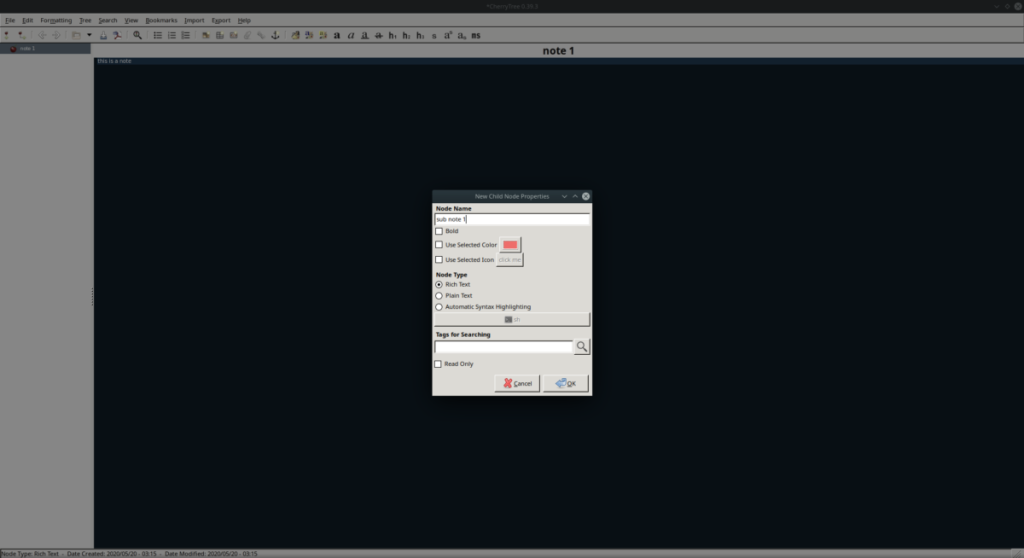
まず、マウスで桜の木のノードを選択します。次に、「ツリー」メニューを見つけて、マウスでクリックします。そこから、「サブノード」ボタンを選択して、新しいサブノードを作成します。
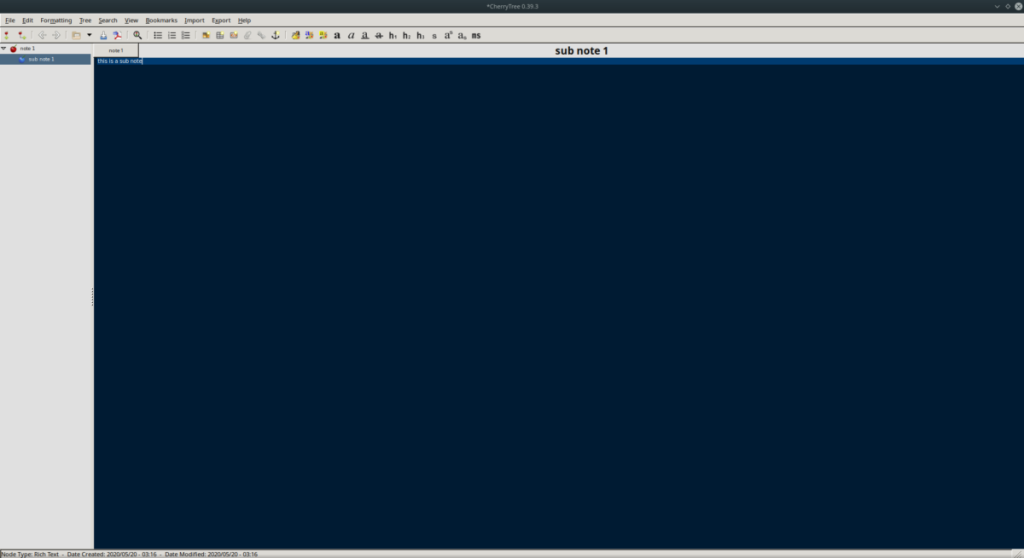
サブノードにテキストを追加するには、サイドバーでテキストを選択します。次に、text-areaを使用して書き込みます。
重複ノード
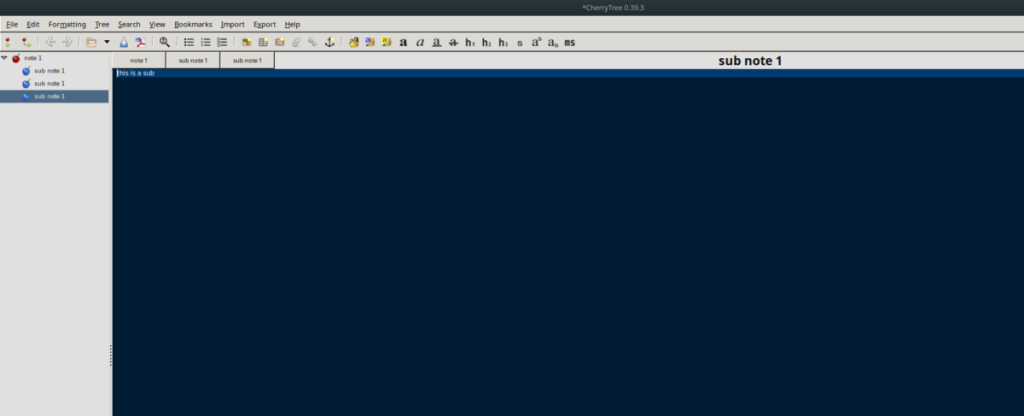
ノードを複製する必要がありますか?以下をせよ。まず、CherryTreeアプリでコピーするノードを選択します。次に、「ツリー」メニューを選択します。「ツリー」メニュー内で「ノードの複製」オプションを見つけ、マウスでそれを選択して、チェリーツリーのノードを複製します。
ノードの検索
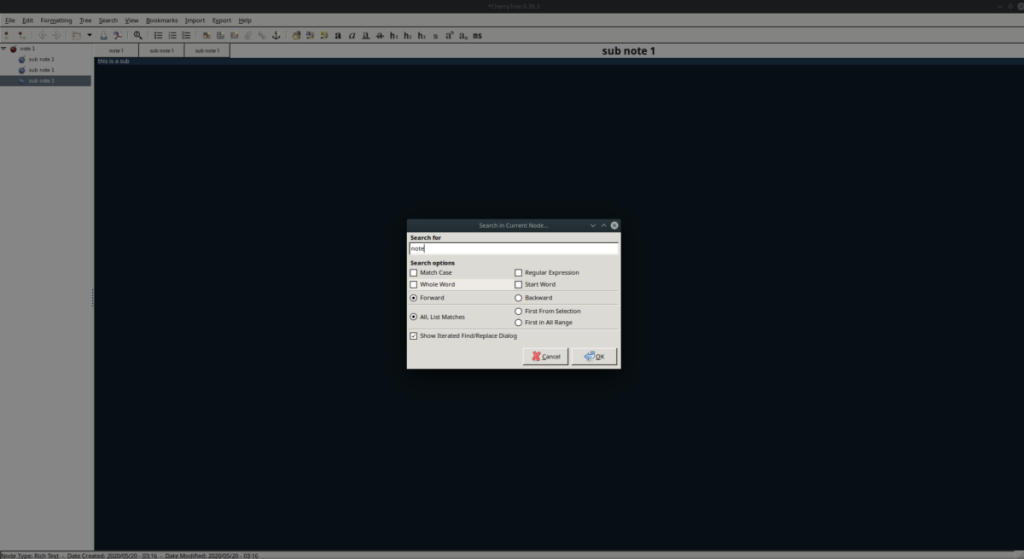
桜には検索機能があります。メモで特定のテキストを検索するには、次の手順を実行します。まず、「検索」メニューを見つけてクリックすると、検索機能が表示されます。次に、「検索」検索オプションの1つをクリックして、メモを検索します。
繰り返しのタスクを自動で実行したいですか?手動でボタンを何度もクリックする代わりに、アプリケーションが
iDownloadeは、BBCのiPlayerサービスからDRMフリーのコンテンツをダウンロードできるクロスプラットフォームツールです。.mov形式の動画もダウンロードできます。
Outlook 2010の機能についてはこれまで詳細に取り上げてきましたが、2010年6月までにリリースされないため、Thunderbird 3について見ていきましょう。
たまには休憩も必要です。面白いゲームを探しているなら、Flight Gearを試してみてください。無料のマルチプラットフォームオープンソースゲームです。
MP3 Diagsは、音楽オーディオコレクションの問題を解決するための究極のツールです。mp3ファイルに適切なタグを付けたり、アルバムカバーアートを追加したり、VBRを修正したりできます。
Google Waveと同様に、Google Voiceも世界中で大きな話題を呼んでいます。Googleはコミュニケーション方法を変えることを目指しており、
Flickrユーザーが高画質で写真をダウンロードできるツールはたくさんありますが、Flickrのお気に入りをダウンロードする方法はありますか?最近、
サンプリングとは何でしょうか?Wikipediaによると、「サンプリングとは、一つの録音から一部、つまりサンプルを取り出し、それを楽器や音楽として再利用する行為です。
Googleサイトは、Googleのサーバー上でウェブサイトをホストできるGoogleのサービスです。しかし、一つ問題があります。それは、バックアップのための組み込みオプションがないことです。
Google Tasksは、カレンダー、Wave、Voiceなどの他のGoogleサービスほど人気はありませんが、それでも広く使用されており、人々の生活に不可欠な部分となっています。


![FlightGear Flight Simulatorを無料でダウンロード[楽しもう] FlightGear Flight Simulatorを無料でダウンロード[楽しもう]](https://tips.webtech360.com/resources8/r252/image-7634-0829093738400.jpg)





